
Ajustando a cor (Série C7700 / Série C5700 somente)
Você pode realizar o ajuste automático se as cores do resultado de impressão são significativamente diferentes das cores do documento original ao copiar ou imprimir uma imagem.
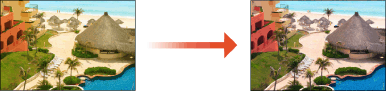
 |
Se você realizar essa operação em um local onde a temperatura e umidade ambiente mudem drasticamente, as cores poderão variar. |
1
Pressione  (Settings/Registration)
(Settings/Registration)  <Adjustment/Maintenance>
<Adjustment/Maintenance>  <Adjust Image Quality>
<Adjust Image Quality>  <Auto Correct Color Tone Settings>.
<Auto Correct Color Tone Settings>.
 (Settings/Registration)
(Settings/Registration)  <Adjustment/Maintenance>
<Adjustment/Maintenance>  <Adjust Image Quality>
<Adjust Image Quality>  <Auto Correct Color Tone Settings>.
<Auto Correct Color Tone Settings>.2
Pressione <Auto Correct Color Tone>  <Yes>.
<Yes>.
 <Yes>.
<Yes>.Se você não realizou o ajuste de gradação automático (ajuste completo), pressione <No> para executá-lo.
3
Pressione <Start Correcting>.
Para realizar o ajuste de cores com base em um ajuste padrão registrado com antecedência, selecione o ajuste padrão em <Change Corr. Pattern>.

Para informações sobre como criar um novo ajuste padrão, consulte Criando um ajuste de cores padrão..
4
Selecione a fonte de papel e pressione <OK>  <Start Printing>.
<Start Printing>.
 <Start Printing>.
<Start Printing>.Uma página de teste é impressa.
5
Posicione a página de teste na placa de vidro.
Posicione a página de teste como indicado nas instruções na tela.
6
Pressione <Start Scanning>.
A máquina inicia a digitalização da página de teste.
Criando um ajuste de cores padrão.
Você pode criar e registrar um ajuste padrão de sua escolha. Até quatro ajustes padrão podem ser registrados.
1
Pressione  (Settings/Registration)
(Settings/Registration)  <Adjustment/Maintenance>
<Adjustment/Maintenance>  <Adjust Image Quality>
<Adjust Image Quality>  <Auto Correct Color Tone Settings>.
<Auto Correct Color Tone Settings>.
 (Settings/Registration)
(Settings/Registration)  <Adjustment/Maintenance>
<Adjustment/Maintenance>  <Adjust Image Quality>
<Adjust Image Quality>  <Auto Correct Color Tone Settings>.
<Auto Correct Color Tone Settings>.2
Pressione <Register Correction Pattern>  <Yes>.
<Yes>.
 <Yes>.
<Yes>.Se você não realizou o ajuste de gradação automático (ajuste completo), pressione <No> para executá-lo.
3
Selecione o destino para registrar o novo ajuste padrão  e pressione <Next>.
e pressione <Next>.
 e pressione <Next>.
e pressione <Next>.4
Selecione o papel, pressione <Next>  selecione a fonte de papel e pressione <OK>.
selecione a fonte de papel e pressione <OK>.
 selecione a fonte de papel e pressione <OK>.
selecione a fonte de papel e pressione <OK>.5
Pressione <Start Printing>.
Uma página de teste é impressa.
6
Posicione a página de teste na placa de vidro.
Posicione a página de teste como indicado nas instruções na tela.
7
Pressione <Start Scanning>.
A máquina inicia a digitalização da página de teste.